Primești oricare dintre aceste erori atunci când încerci să ștergi sau să muti un fișier,
- Nu se poate șterge sau muta [nume de fișier]: a existat o încălcare de partajare. Ar putea fi utilizat fișierul sursă sau destinație.
- Nu se poate șterge sau muta [fișier nume]: Este utilizat de o altă persoană sau program. Închideți toate programele care ar putea utiliza fișierul și încercați din nou.
Aceste erori sunt cauzate atunci când procesul este blocat. Închiderea fișierului sau uciderea procesului este cea mai bună metodă aici.
A merge la Windows Task Manager este o modalitate excelentă de agăsiți procesul deschis, dar există o altă aplicație minunată numită OpenedFiles View care afișează toate fișierele deschise din sistemul dvs. Și pentru fiecare fișier deschis, sunt afișate și informații suplimentare, cum ar fi valoarea de gestionare, accesul citit / scriere / ștergere, poziția fișierului, procesul care a deschis fișierele etc.
Pur și simplu extrageți arhiva și rulați fișierul, nu este necesară nicio instalare. Acesta va încărca toate fișierele deschise din sistemul dvs. într-o singură fereastră.

Pentru a închide un fișier sau a ucide un proces, faceți clic dreapta pe orice fișier și selectați opțiunea dorită din meniul contextual.
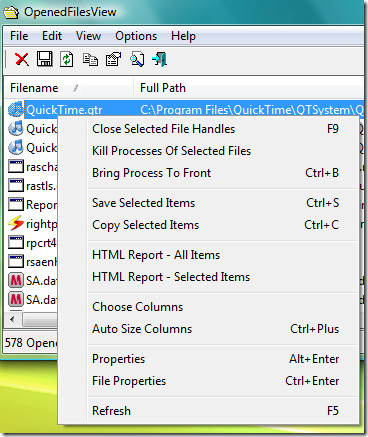
Potrivit NirSoft,
Când primiți unul dintre aceste mesaje de eroare,OpenedFilesView vă va arăta ce proces blochează fișierul. Închiderea procesului corect va rezolva această problemă. opțional, puteți de asemenea să eliberați fișierul închizând mânerul din utilitatea OpenedFilesView. Cu toate acestea, fiți conștienți că după închiderea unui fișier în acest fel, programul care a deschis fișierul poate deveni instabil și chiar se poate bloca.
Dacă doriți să activați Meniul contextual Explorer, accesați Opțiuni și activați-l de acolo. Aceasta va adăuga funcția în meniul contextual cu clic dreapta.
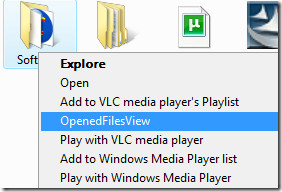
Când faceți clic dreapta pe un folder și selectați OpenedFilesView, acesta vă va arăta toate fișierele deschise din folderul respectiv, același lucru este valabil și pentru fișier. Bucurați-vă!









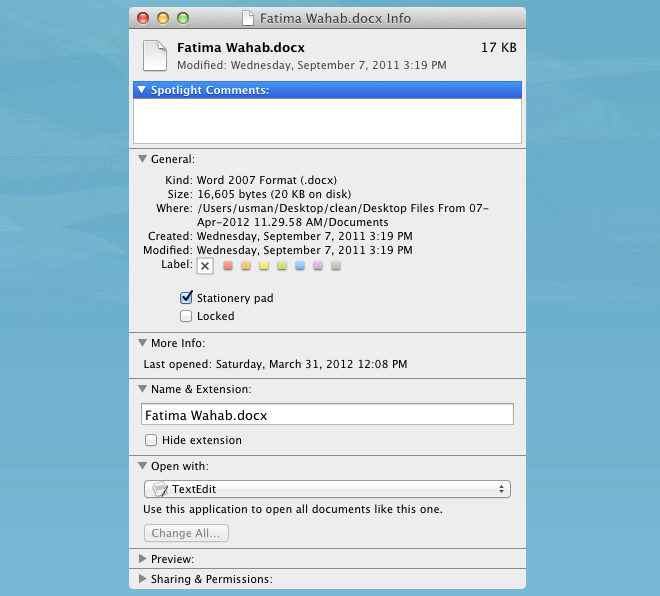



Comentarii